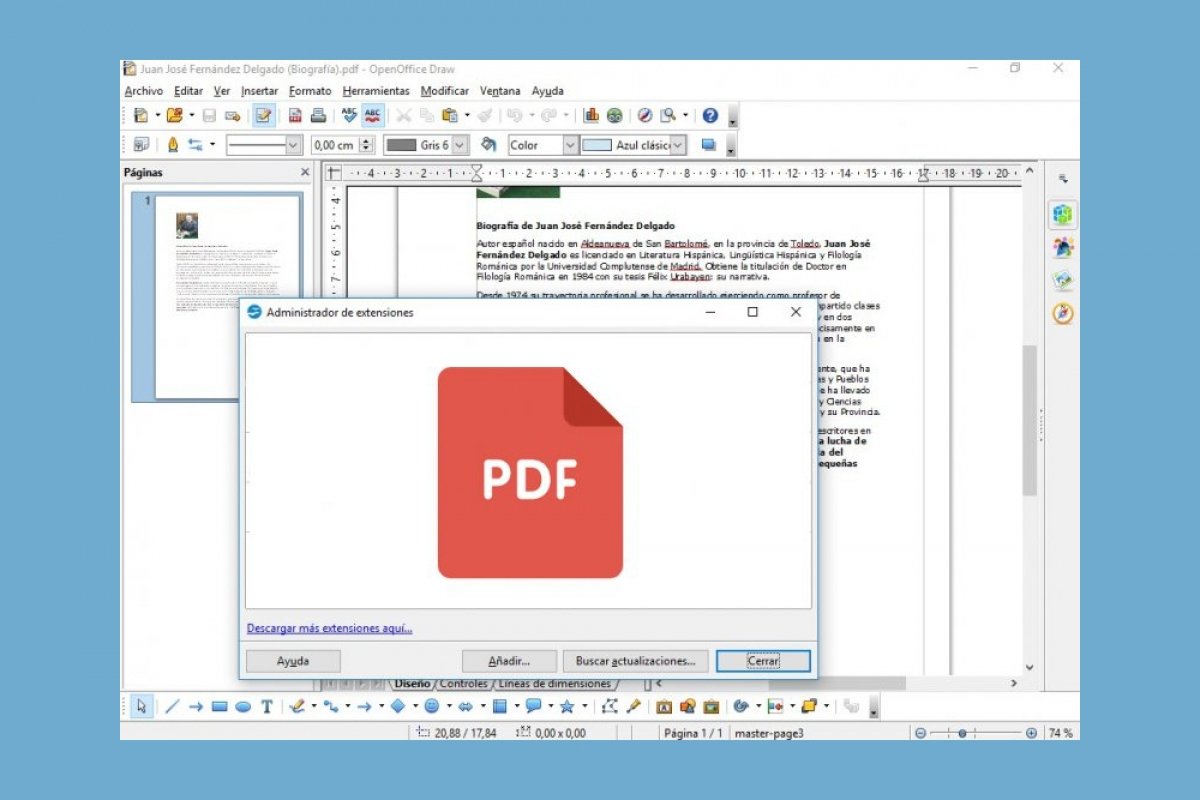Abrir un PDF en OpenOffice es sumamente sencillo. Solo hemos de seguir los siguientes pasos. Lo primero que vamos a hacer es descargar de manera gratuita un complemento que nos posibilitará la tarea. Para ello, entramos en https://extensions.openoffice.org/en/project/pdf-import-apache-openoffice y pulsamos en Download extension.
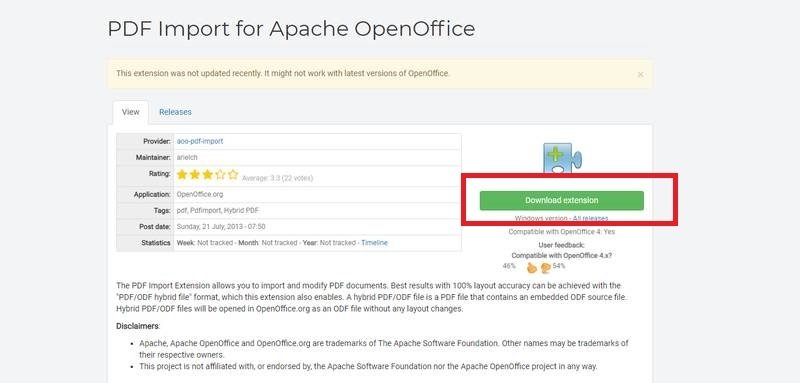 Descargar extensión PDF con OpenOffice
Descargar extensión PDF con OpenOffice
Se abrirá una nueva pantalla. Aquí debemos elegir la versión de complemento adecuada para nuestro sistema operativo. En este caso, Windows. Hemos de tener cuidado en esta página: hay botones de descarga que pueden llevarnos a confusión. En la siguiente imagen podemos ver cuál es el correcto para que comience la descarga.
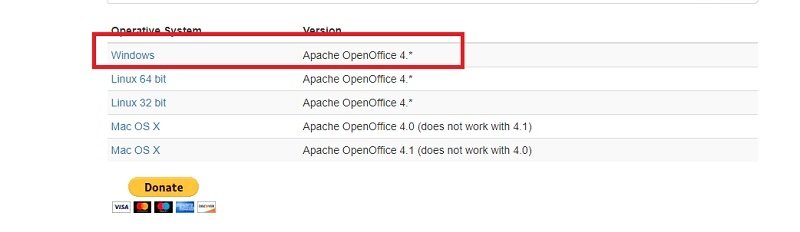 Elegir versión Windows
Elegir versión Windows
Abrimos OpenOffice. En la barra superior de la interfaz del programa nos vamos a Tools>Extension Manager.
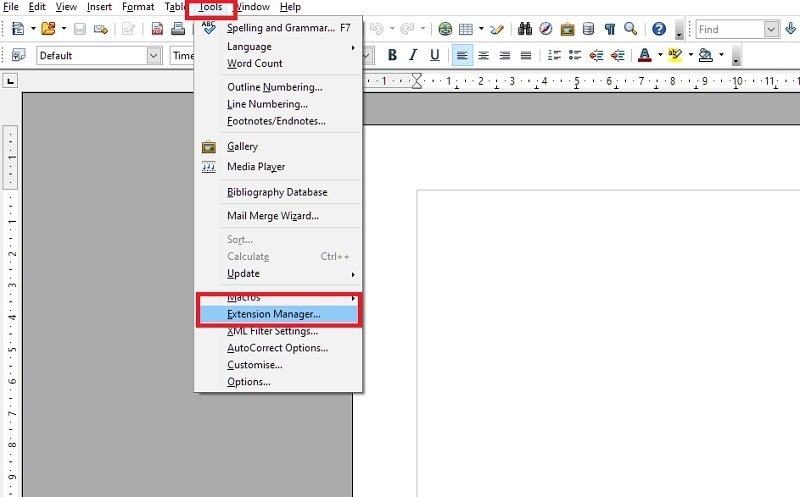 Configurar extensiones en OpenOffice
Configurar extensiones en OpenOffice
Pulsamos en Add.
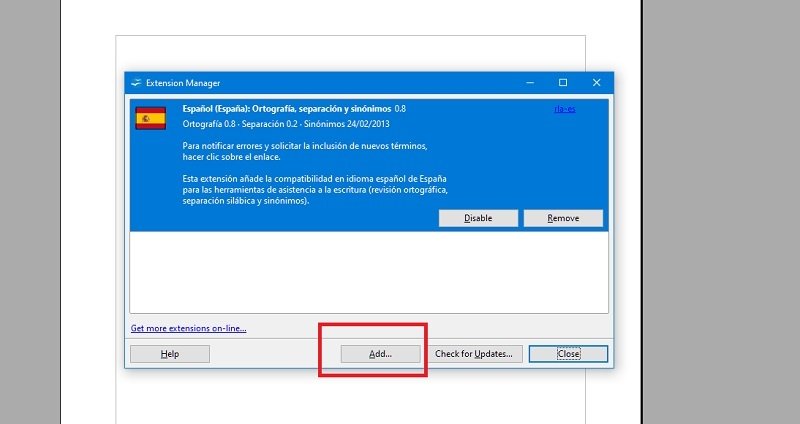 Añadir extensiones en OpenOffice
Añadir extensiones en OpenOffice
Buscamos el complemento en la carpeta Downloads de nuestro ordenador y lo instalamos.
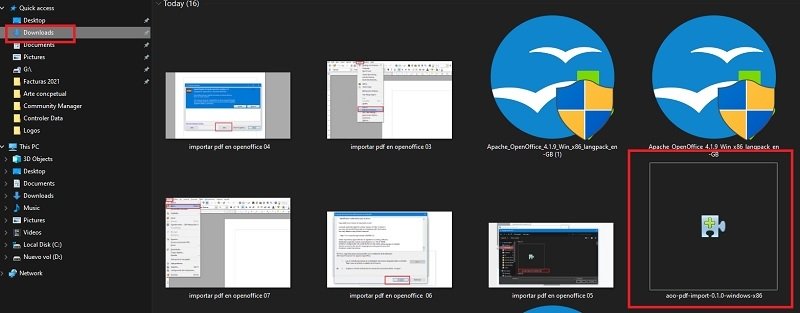 Elegir la extensión adecuada
Elegir la extensión adecuada
Aparecerá una pantalla de confirmación de licencia. Hacemos scroll hacia abajo hasta que se acabe el texto y pulsamos en Accept.
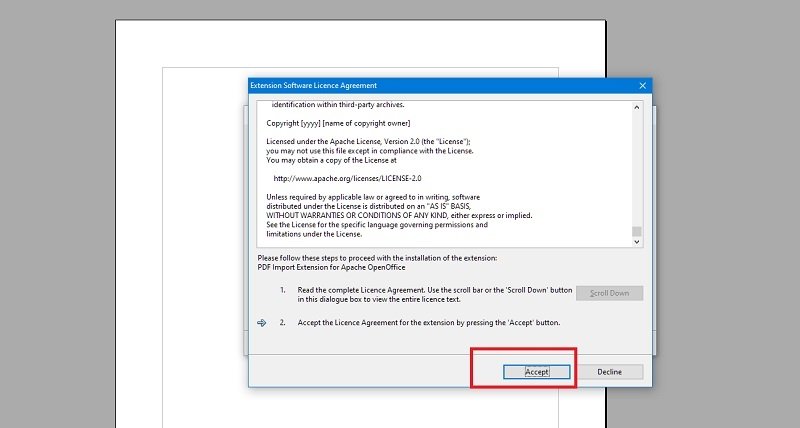 Aceptar acuerdo de complementos
Aceptar acuerdo de complementos
La instalación se habrá efectuado correctamente y podremos cerrar la pantalla.
Ahora nos queda abrir un PDF en OpenOffice. Para ello, dentro del programa, nos vamos a la pestaña superior File y pulsamos Open. Elegimos el PDF que necesitemos editar y listo.
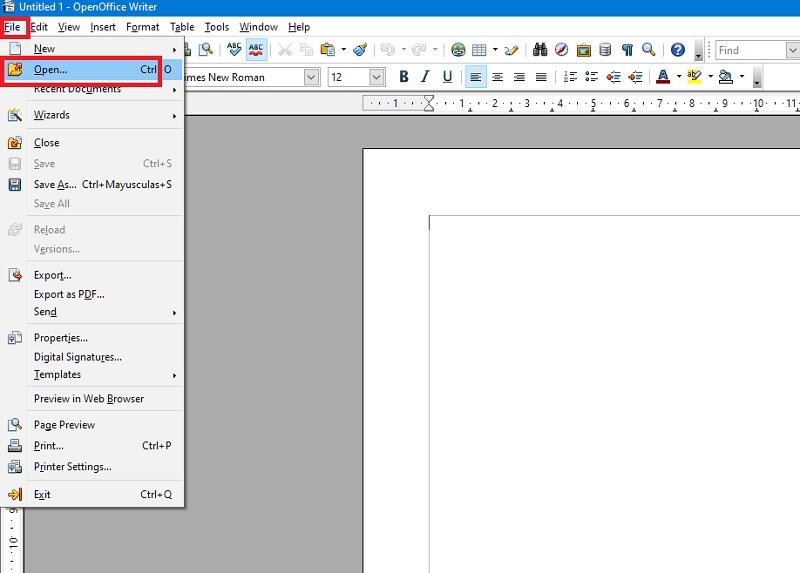 Abrir archivo en OpenOffice
Abrir archivo en OpenOffice
El proceso de importación del PDF en OpenOffice puede durar unos segundos. Cuando finalice el proceso, se abrirá OpenOffice Draw con el PDF seleccionado. Y ya podremos ponernos con la edición del mismo: sustituir texto o añadirlo, insertar firmas, cambiar el tamaño de las imágenes, etc.
El último paso consiste en exportar el PDF editado. Para ello, nos vamos a la pestaña File y luego a Export o Export as PDF. En la primera opción podremos guardar el documento en numerosos formatos, incluido JPG.
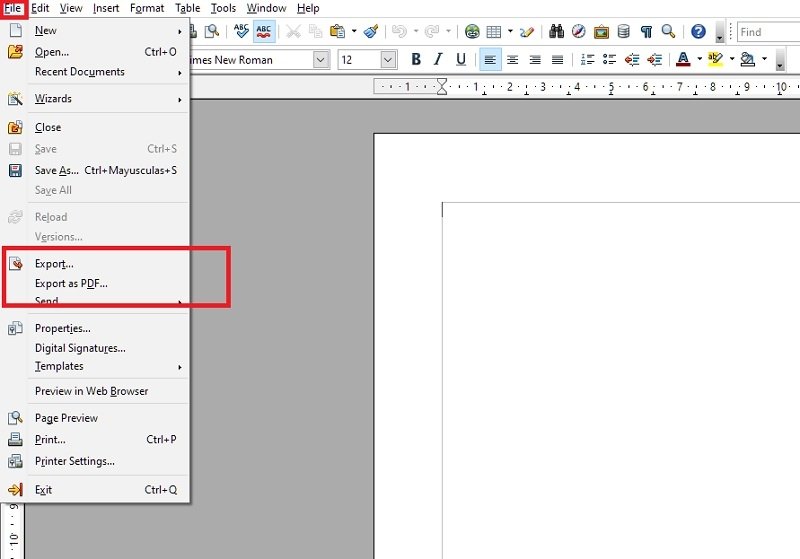 Exportar PDF editado
Exportar PDF editado
Ahora ya sabes todo lo necesario para trabajar con PDF en este software.